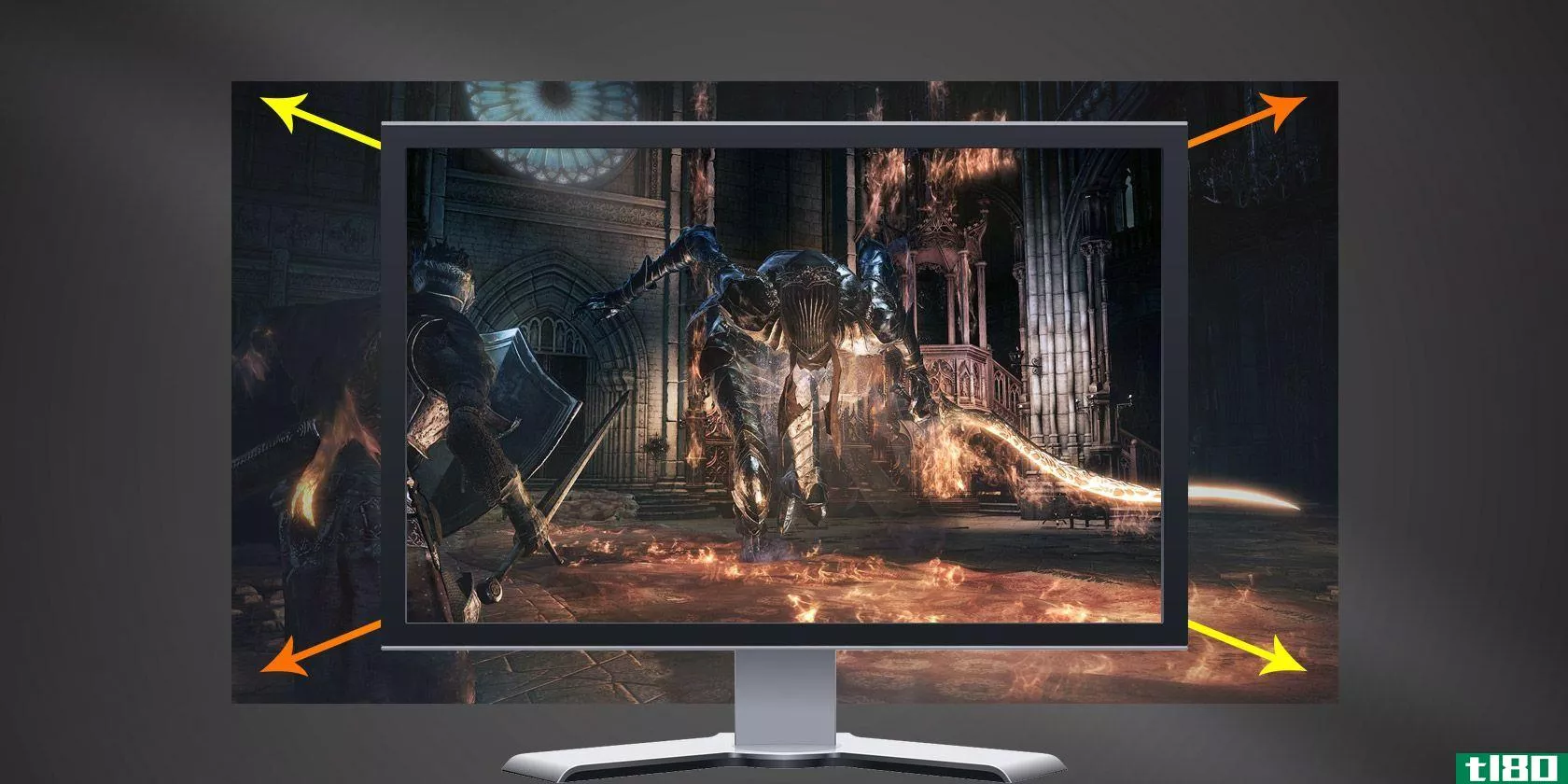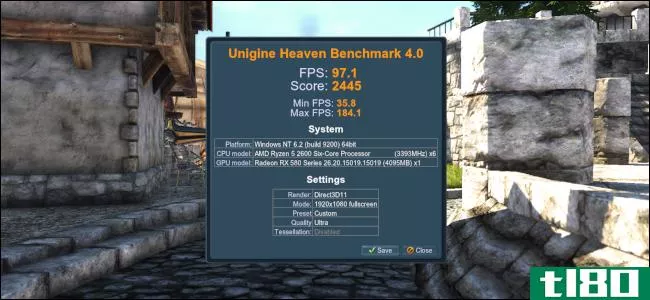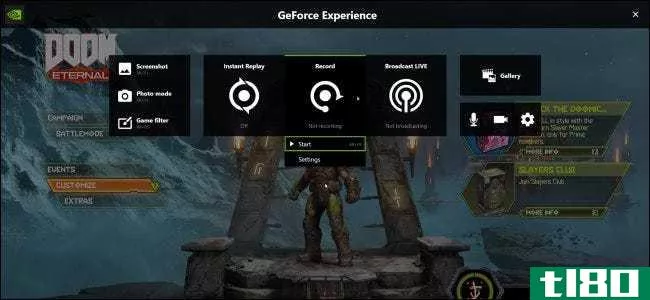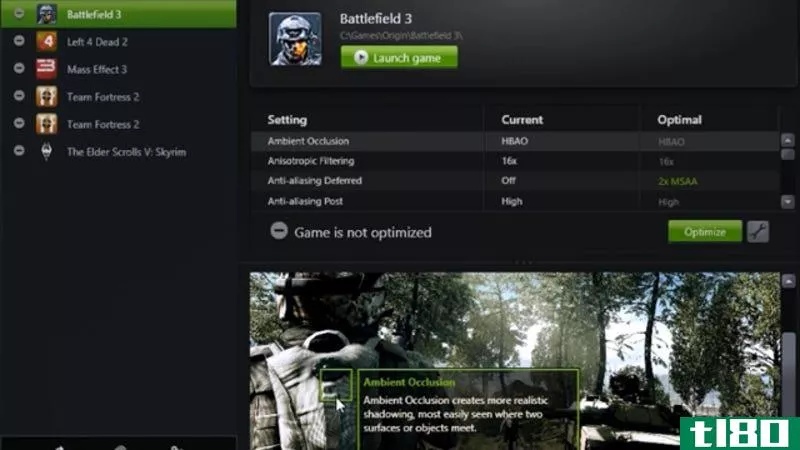视频游戏图形和设置说明
如果你是电脑游戏新手,你可能从来没有探索过视频游戏的图形设置。大多数人都知道设置越高越好,但所有这些游戏设置到底是做什么的呢?
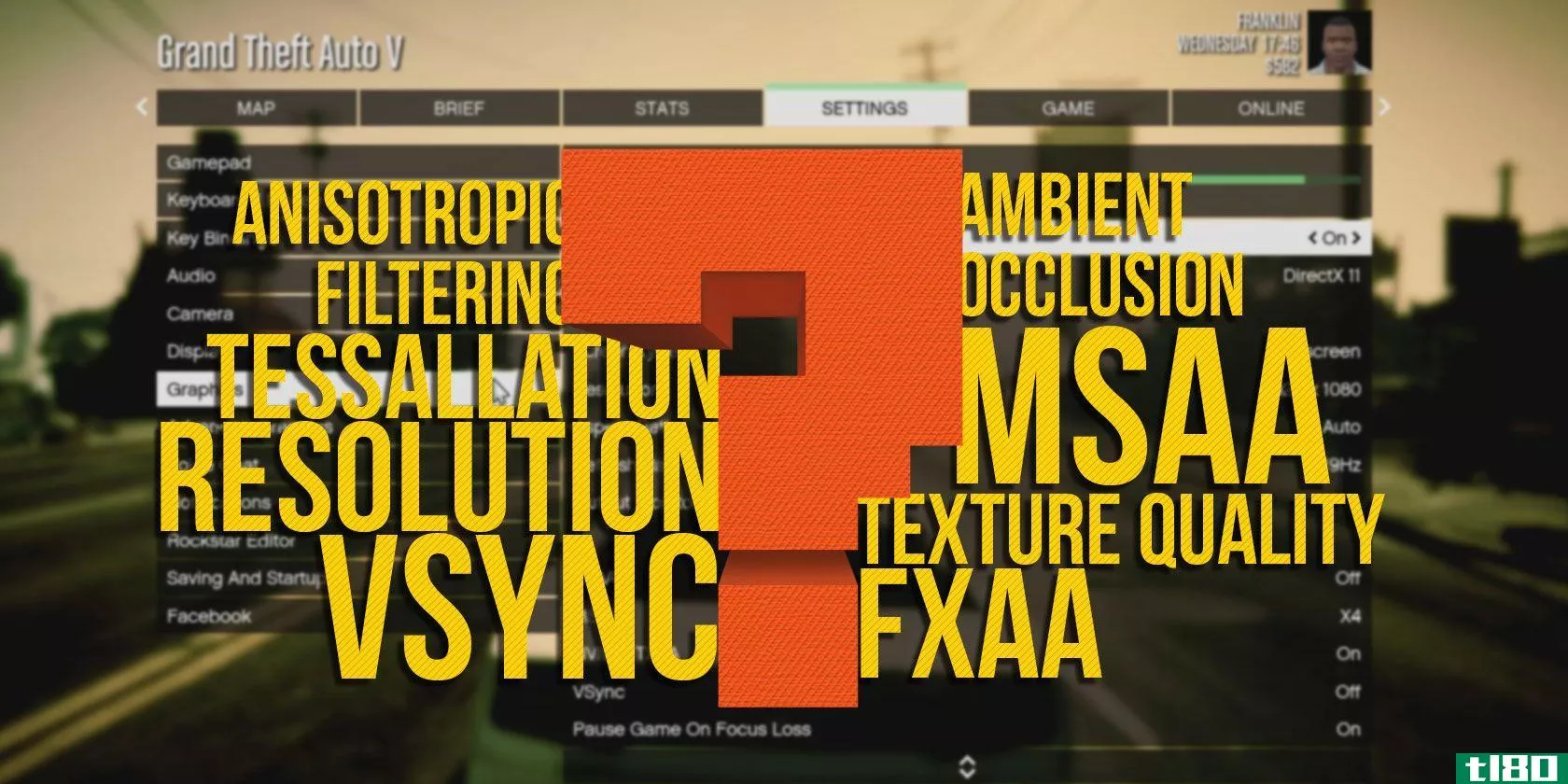
我们在这里解释最常见的视频游戏图形设置。我们将了解它们是如何工作的,以及它们如何影响您的系统和游戏。
1显示分辨率
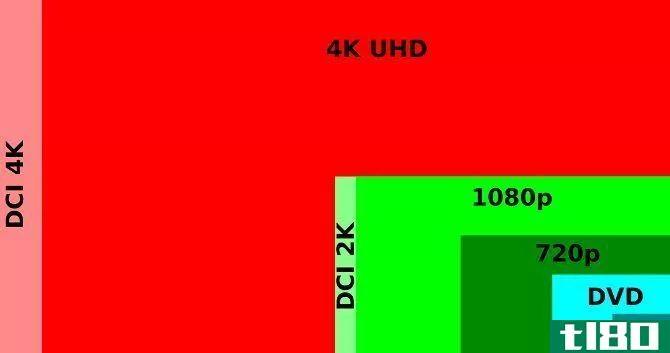
分辨率是屏幕上显示的像素数量,它决定了图像的整体质量。您将看到它用两个数字表示,例如1920x1080(1080p)或2560x1440(1440p)。第一个数字以像素表示屏幕的宽度,第二个数字以像素表示屏幕的高度。
所有显示器都带有默认分辨率设置,您可以更改这些设置。如果您有1080p显示器,则可以显示分辨率低于1920x1080,但不能高于1920x1080。
独立于此,您可以更改游戏的显示分辨率。将游戏设置为显示器无法处理的高度是毫无意义的,因为这样会丢失额外的细节。
分辨率越高,图像质量就越明显,因为每帧有更多的图形信息。当然,提高分辨率会给GPU带来更大的压力。提高分辨率是一个最简单和最大的质量升级,你可以做,所以一定要确保你有一个GPU,可以处理高分辨率,然后再启动它。
下面是两张放大了200倍的图片,一张是以1440x900分辨率(大约720p)拍摄的,另一张是以1920x1200分辨率(大约1080p)拍摄的。注意头发和眼睛周围线条的细节。

一些游戏和软件技巧使用特殊方法以比通常可能更高的分辨率渲染输出。例如,下图显示了任天堂DS游戏《动物穿越:野生世界》。
下面的左侧显示常规的256x192分辨率,而右侧则使用1024x768分辨率缩小到原来的256x192屏幕。您可以使用模拟器来实现此效果。
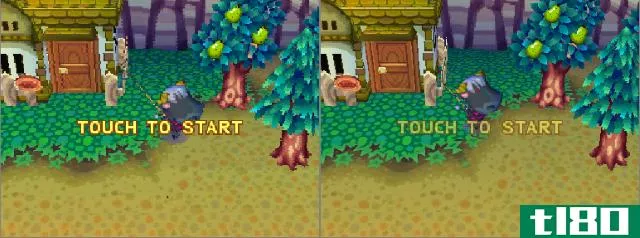
2刷新率
当您在游戏设置中更改分辨率时,您可能会在旁边看到另一个数字。这表示游戏发送到监视器的每秒帧数(FPS)。监视器可以显示的FPS称为刷新率,以赫兹(Hz)为单位。
大多数标准显示器的刷新率为60Hz,这意味着它们每秒可以在屏幕上绘制60次新图像。您的图形卡(和游戏)可能能够发送比显示器显示的FPS更高的FPS。但是,你的显示器的刷新率实际上是游戏FPS的上限,因为60Hz的显示器不能每秒显示144帧。
60FPS是流畅游戏的公认标准。更高的刷新率将产生更平滑的图像,这是你的GPU上更繁重。如果你不确定,你可以检查你的显示器刷新率在飞碟测试。如果您对结果不满意,我们已经解释了如何修复Windows中的低FPS。
三。纹理质量
纹理质量就是它听起来的样子:游戏环境中的元素看起来有多好。纹理是位于三维环境的基本块之上的皮肤。
增加纹理质量将提高游戏图形的质量。这样做通常是相当密集的,因为纹理质量的变化通常会调整游戏中的所有纹理。结果是图像更清晰,不那么模糊,代价是视频卡的负载更重。
例如,在低纹理设置下,墙上的照片可能看起来模糊且难以区分,但在高纹理设置下,它有足够的细节可以清晰地研究。请参见下面的BioShock Infinite中的快照比较示例:
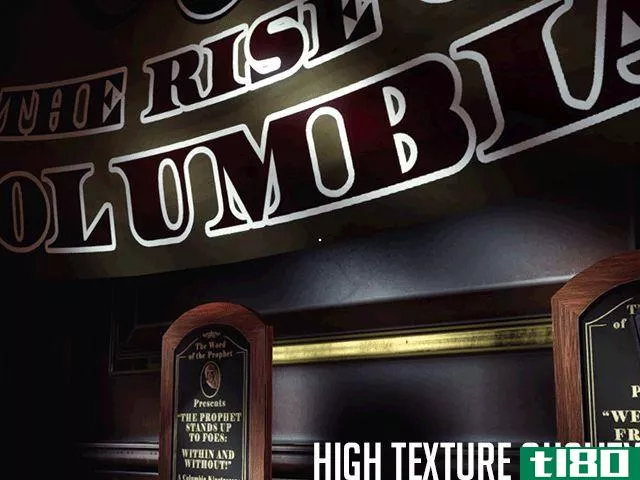
所有的质量设置都是以类似的方式工作的,所以我们不会单独讨论它们。这包括着色器质量,它可以调整游戏中明暗平衡的程度。
由于不同游戏的性能有所不同,通过质量起伏所做的特定增强很难精确定位。通常,你可以在低、中、超等级别上调整一个滑块,或者进入高级设置,如果你愿意,可以单独调整所有内容。
对于一般用途,中等设置往往是一个好主意,因为他们平衡沉浸式景观与可玩的性能。
4消除混叠
在解释反走样(AA)之前,首先了解什么是走样很有帮助。当低分辨率图像产生像素化(而不是平滑的)直线和曲线时,会出现混叠。这是使用方形像素来表示圆形真实对象的结果。
抗锯齿将相同或相似颜色的块注入图像的线条周围,从而创建更平滑的效果。这样可以减少游戏中物品边缘的块状外观。有不同种类的消除混叠技术;您的GPU驱动程序决定使用哪种。但是,您可以经常在游戏选项中更改所需的抗锯齿质量。
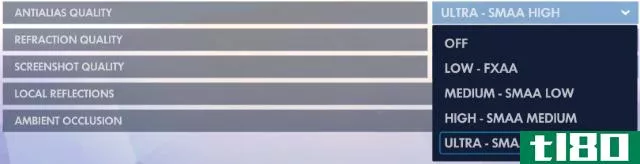
根据使用的AA方法,它可能会对GPU征收少量或大量的税。如果你注意到到处都是锯齿状的边缘,尤其是像树叶和草这样的元素,试着打开AA效果。
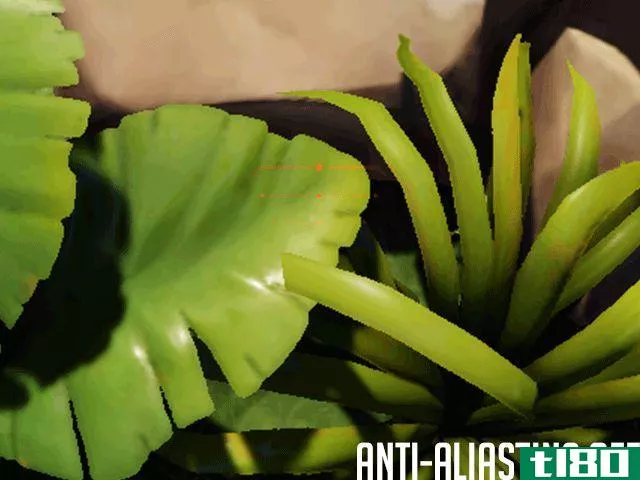
在较低的分辨率下,消除混叠更有效。在更高的分辨率(如4K)下,像素非常小,任何混叠效果都可以忽略不计。
5垂直同步
VSync(垂直同步的缩写)将游戏的FPS输出与显示器的刷新率同步,以防止屏幕撕裂。当GPU每秒输出的帧数超过显示器的处理能力时,就会出现屏幕撕裂(最常见的PC游戏问题之一)。因此,在您的显示器显示完前一帧之前,卡会发送一个新帧。
你可以在下面看到一个屏幕撕裂的例子。注意图像是如何被分割成三个不对齐的部分的。尽管在玩游戏时屏幕撕裂并不总是很明显,但如果你观看录制的游戏时播放速度变慢,你可能会注意到它。
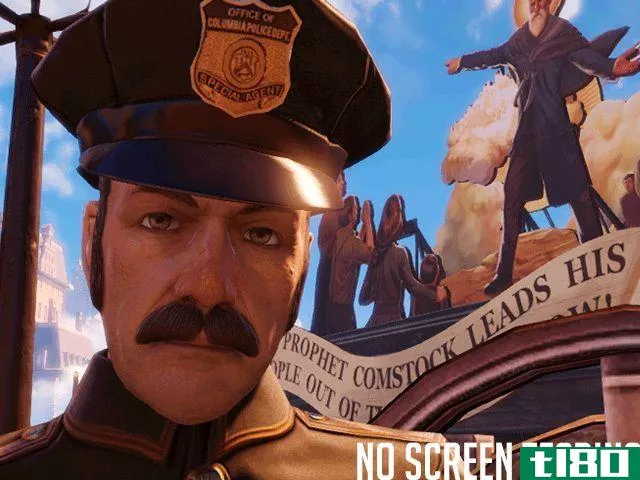
启用VSync几乎可以消除游戏中所有的屏幕撕裂。然而,它有两个缺点。首先,它会引入输入延迟,即当你的按钮输入在游戏中不能立即生效时。
另一个问题是,如果游戏的FPS低于监视器的刷新率,它会将帧速率锁定为较低的同步值,如30FPS。这会导致游戏不必要地结巴——在30到60帧之间跳转比仅仅停留在59帧更令人不安。
为了解决这个问题,GPU**商已经为监视器创建了单独的模块,这些模块可以动态同步刷新率和帧速率。这些可选的同步选项,例如Nvidia的G-Sync和AMD的FreeSync,可以消除与VSync相关的任何阻塞。
然而,这些替代同步方法确实需要兼容的显示器和GPU,这限制了这种创新技术的曝光。在大多数情况下,除非屏幕撕裂真的困扰你,你最好禁用VSync和享受更高的帧速率。
6镶嵌
在游戏中,纹理是由四边形组成的,四边形是由三角形组成的多边形,形成于物体的形状之上。细分允许图形卡在任何给定的曲面上多次重复四边形。重复的图案允许纹理置换,从而在景观中创建凹凸。
在观察砖墙等表面时,您会非常清楚地注意到这一点。使用高细分,这些将具有真实的凹凸和曲率。没有它,他们会看起来光滑和不可信。
在大多数游戏中,镶嵌不是你的GPU的负担。值得一试启用它,看看它是否能在不影响性能的情况下改进游戏,但它不是最重要的图形游戏设置。

7环境光遮挡
环境光遮挡在不同的物理对象之间创建真实的阴影过渡。游戏中的环境光遮挡虽然很明显,但不会决定阴影质量。这就是为什么环境光遮挡通常是阴影质量的一个单独选项。
相反,环境光遮挡将相对于其他对象使阴影变亮或变暗。在下面的示例中,环境光遮挡使桌子下面的阴影变暗,以在房间中创建更逼真的照明效果。
在很多情况下,你可能不会注意到太多的影响。它使光线更逼真,但不会吹走你额外的细节。
8各向**滤波
过滤可以让游戏在玩家附近的高质量纹理和远处的低质量纹理之间平滑过渡,在那里你看不清楚它们。从清晰到模糊的突然变化看起来很可怕,所以过滤很重要。
各向**过滤可以减少远距离的纹理模糊。这些各向**过滤效果最好在斜角(表示距离较远的角度)处看到,而不是直接在角色前面看到。
在各向**滤波之前,通常采用双线性或三线性滤波。这种类型的过滤会随着距离的增加慢慢降低纹理质量。另一方面,各向**过滤在近距离和远距离复制相似的纹理质量。
您可以看到下面的示例。使用它对你的硬件要求不高,现在很多游戏甚至默认启用它,所以你不必调整它。
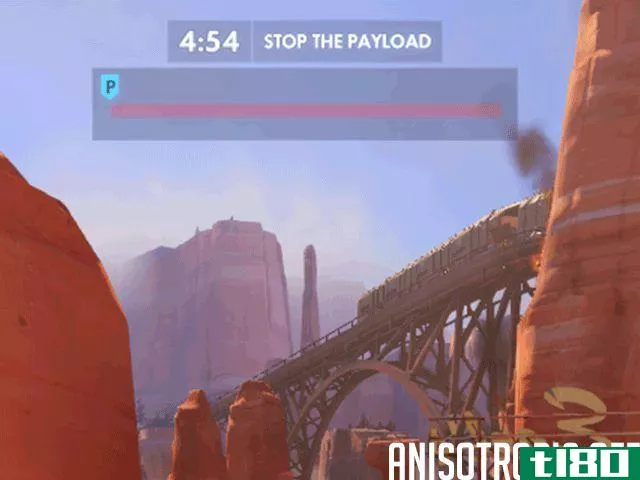
它可能看起来像各向**过滤降低了遥远距离处的着色效果。这是由于减少了模糊,从而减少了由烟雾和纹理效果创建的黑点。
9高动态范围(hdr)
虽然HDR通常不是一个可以更改的设置,但它是一个重要的图形术语,您应该知道。本质上,HDR提高了显示器明暗部分的对比度。这使得黑暗的部分看起来更暗,而明亮的部分看起来更亮。
你需要一个HDR显示器来利用它,所以你可能想买一个HDR显示器时,它的时间来取代你的。
10开花

Bloom是一种试图让游戏中的光线“感觉”更明亮的效果。当然,您的显示器只能变得如此明亮,因此bloom使用其他视觉方法来增加效果。当你看到光线洒在物体的边缘,比如人物和墙壁上时,你会注意到布卢姆。
它应该能复制那种强烈的光线覆盖你的眼睛或照相机的感觉。适度地使用它可能是有效的,但有些游戏会过火。
11运动模糊
这是一个直观的图形效果。旋转游戏中的相机时,运动模糊会给图像带来模糊。像bloom一样,它通常用于电影效果,因为它模仿电影中看到的类似特性。
许多人喜欢关闭运动模糊,因为它降低了质量,增加了自然模糊。
12视野
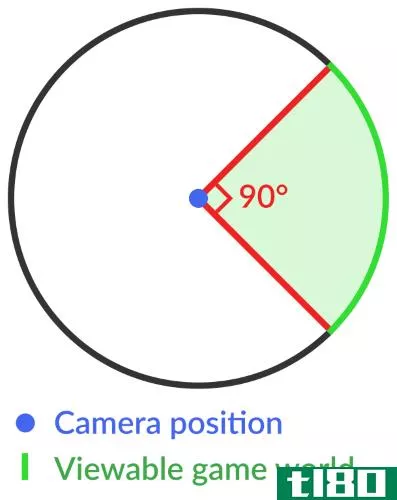
视野,通常缩写为FOV,定义了角色在第一人称游戏中看到的角度。增加这一点可以让你一次看到更多的世界(基本上增强了你的周边视觉),但会使瞄准更加困难,因为它会将更多的信息压缩到相同的屏幕大小。
一般来说,你应该增加视场的水平,你可以看到尽可能多,而不影响你的游戏的其余部分。
使用amd radeon设置和nvidia设置
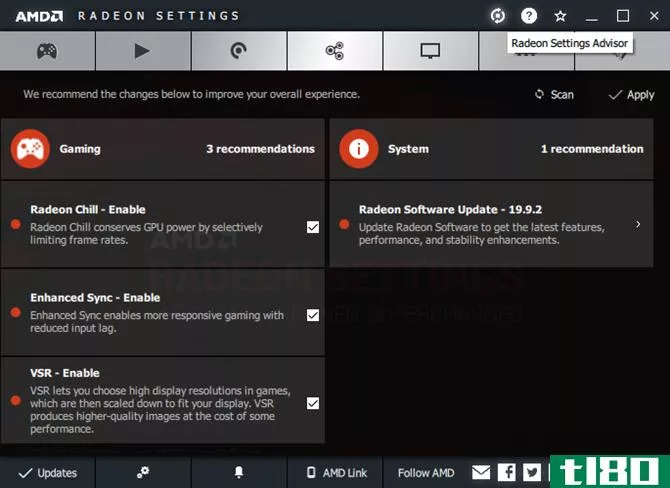
我们一般都看了你可以在个别游戏中调整的设置。但是,您也可以在图形卡设置菜单中更改其中的许多设置。打开电脑上的Nvidia或AMD应用程序,您可以在全球范围内调整其中的一些应用程序。
无论是在游戏中还是通过视频卡应用程序进行更改,所有这些(以及更多)图形设置都很难管理。如果你不想自己玩这些游戏,Nvidia和AMD都会为你的可用硬件提供优化游戏的工具。
在AMD的Radeon软件中,您可以找到三个AMD Radeon Advisor工具。您可以在任何游戏中运行gameadvisor来获得更**能的建议。设置顾问扫描您的系统,并根据您的设置提供建议。最后,升级顾问将帮助您确定是否可以玩特定的游戏。
如果你有一个nvidiagpu,nvidiageforce提供了类似的功能。您可以使用它来自动为许多游戏应用质量和性能的最佳平衡。
如何为您获得正确的游戏pc设置
现在你已经基本掌握了PC图形选项的含义以及它们对游戏的影响。一般来说,你拥有的硬件越强大,你就越有能力为更漂亮的游戏增加这些设置。
如果你迷路了,试着使用我们上面提到的辅助工具。否则,一些实验可以帮助您在性能和视觉效果之间取得最佳平衡。你肯定希望你的游戏看起来漂亮,但你不应该牺牲一个顺利的经验,期待。这在快节奏的多人游戏中尤其重要。
为了帮助你得到最好的结果,这里有一些方法来优化你的电脑游戏。
- 发表于 2021-03-19 05:49
- 阅读 ( 213 )
- 分类:游戏
你可能感兴趣的文章
windows10下如何增加专用视频ram
在Windows PC上看到与专用视频RAM相关的错误?像视频编辑和新的视频游戏这样的图形密集型程序运行困难吗?您可能需要更多的视频RAM(VRAM)。 ...
- 发布于 2021-03-11 01:28
- 阅读 ( 440 )
如何免费获得4k及以上的屏幕分辨率
...还是有问题的。文本的质量通常会低于您的本机分辨率,视频可能会出现显示错误,并且程序在调整分辨率时可能需要更长的响应时间。 ...
- 发布于 2021-03-17 15:25
- 阅读 ( 230 )
pc基准:它们如何工作以及寻找什么
...的性能,以了解其功能。对于图形卡来说,这通常意味着视频游戏中的图形化场景,或者视频游戏中的场景。后者称为综合基准,有许多选项,如Unigine天堂、3DMark和PassMark。 对于cpu来说,基准是关于工作负载和它执行指令的速...
- 发布于 2021-04-01 18:14
- 阅读 ( 207 )
如何查看和提高游戏的每秒帧数(fps)
... 例如,要在Fortnite中查看FPS,请进入“功能表>设置>视频”,然后打开屏幕底部的“显示FPS”选项。要在Overwatch中查看FPS,请单击“选项”>“视频”,然后打开“显示性能统计信息”选项。要在DOTA 2中显示FPS,请导航到Das...
- 发布于 2021-04-06 07:44
- 阅读 ( 206 )
如何在电脑中升级和安装新的图形卡
...监视器 当然,你需要一个监视器,它可以接受你新卡的视频输出。这通常不是什么大问题,大多数新卡都至少有一个DisplayPort、HDMI和DVI连接。如果您的显示器不使用任何这些,适配器电缆是廉价和丰富的。 如果我不能升级怎么...
- 发布于 2021-04-06 15:36
- 阅读 ( 162 )
如何超频图形卡以获得更好的游戏性能
...卡,nvidiageforcegtx970,有一个非常著名的内存问题,使得视频RAM的最后半个gig的性能比其他3.5GB差得多。这并没有真正影响我的努力超频的GPU本身,所以我会继续进行。对“gtx970超频”的一般搜索显示了Tom的硬件和NVIDIA的官方论坛...
- 发布于 2021-04-06 21:11
- 阅读 ( 239 )
如何快速检查你的电脑是否可以运行电脑游戏
...中列出的详细信息进行比较。请特别注意处理器、内存和视频卡的要求。一旦你能记住你的计算机包含的基本硬件,检查系统需求就很简单了,只需瞥一眼,然后从内存中进行比较。 您需要注意最低要求和建议要求之间的差异...
- 发布于 2021-04-07 14:17
- 阅读 ( 149 )
提高电脑游戏性能的完整指南
...程序会减慢速度。使用BitTorrent客户端下载大文件、编码视频、从存档中提取文件——这些都会增加系统负载,并显著降低速度。当然,如果你想挤出所有的资源,你可以为一个特别苛刻的游戏,你可能想关闭所有非必要的应用...
- 发布于 2021-04-08 19:53
- 阅读 ( 165 )
如何用nvidia shadowplay录制你的电脑游戏
...击“停止并保存” 要选择录制中是否包含网络摄像头的视频或麦克风的音频,请单击覆盖图右侧的麦克风和摄像头按钮。 要自定义您的ShadowPlay设置,请单击覆盖中的“即时重播”或“录制”按钮,然后选择“设置”。您可以...
- 发布于 2021-04-09 12:12
- 阅读 ( 169 )